Topp 6 sätt att åtgärda kortkommandon som inte fungerar i Gmail
Miscellanea / / June 13, 2022
Google levererade nyligen en stor omdesign till Gmail på webben. Företaget rörde inte kortkommandon. De fungerar som förväntat som tidigare. Gmail-skrivbordet är en fröjd att navigera med kortkommandon. Men vad händer om kortkommandon slutar fungera i första hand? Här är sätten att fixa kortkommandon som inte fungerar i Gmail.

Du är tillbaka till att använda styrplattan eller musen för att navigera i Gmail. Men när du väl har memorerat dessa tangentkombinationer i Gmail är det svårt att återgå till gamla sätt att få saker gjorda. Använd stegen nedan och hantera din Gmail-inkorg som ett proffs med kortkommandon.
1. Aktivera kortkommandon för Gmail
Google kanske inte aktiverar kortkommandon för ditt Gmail-konto som standard. Du måste aktivera alternativet från Gmail-inställningarna. Här är hur.
Steg 1: Öppna Gmail i en webbläsare och logga in med dina Google-kontouppgifter.
Besök Gmail
Steg 2: Välj inställningsväxeln i det övre högra hörnet.

Steg 3: Välj knappen Se alla inställningar.
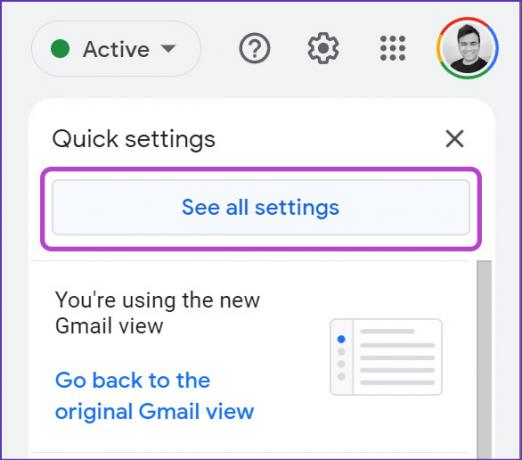
Steg 4: Från menyn Allmänt bläddrar du ner till menyn Kortkommandon.
Steg 5: Välj alternativknappen bredvid "Kortkommandot på".

Steg 6: Scrolla ner och tryck på knappen Spara ändringar.

Gå tillbaka till Gmails hemmeny och börja använda kortkommandon. Om de fortfarande inte fungerar kan du stänga webbläsarfliken och öppna den igen.
2. Se till att din webbläsare är i aktivt fönster
Om någon annan app eller webbläsarflik är aktiv på din PC eller Mac kommer inga av dina Gmail-kortkommandon att fungera.

macOS visar det för närvarande aktiva appnamnet i det övre vänstra hörnet. Om den inte visar din webbläsare måste du välja din webbläsare från Mac-dockan och aktivera den.
3. Kontrollera om det finns problem med tangentbordet
Står du inför problem med några specifika tangenter på tangentbordet? De flesta Gmail-genvägar behöver alfabetiska nycklar för att fungera korrekt. På Mac har vi haft problem med mellanslag och några alfabetiska nycklar ett tag. Vi märkte att tangentbordet dubbeltyckte eller ibland, misslyckas med att registrera tangenttryckningar alls. Det är ett känt problem bland fjärilsnycklar på MacBooks.
Vi provade flera knep och fixade tangentbordsproblem på Mac på nolltid. På samma sätt, om du står inför dubbelskrivningsproblem på Windows, kan du stöta på problem med kortkommandon i Gmail. Om du har en specifik tangent som inte fungerar på ditt tangentbord kan du alltid anpassa kortkommandon i Gmail. Låt oss visa dig hur.
4. Anpassa Gmail-kortkommandon
Det bästa med Gmail-genvägar är att du kan skapa nya anpassade. Du kan enkelt anpassa dem till din önskade tangentkombination och få jobbet gjort. När du har aktiverat kortkommandon i Gmail (kolla det första tricket) kommer du att se en dedikerad meny med kortkommandon i Gmail-inställningarna.
Steg 1: Öppna Gmail på webben och gå till Inställningar (se det första tricket).
Steg 2: Öppna menyn Kortkommandon.

Steg 3: Kontrollera de aktuella kortkommandonmappningarna.
Steg 4: Du kan ta bort dem och lägga till en ny (dessa kortkommandon är skiftlägeskänsliga).
Steg 5: Rulla ned och tryck på knappen Spara ändringar, så är dina nya kortkommandon redo att användas.

När bokstaven "C" slutade fungera på vår MacBook kunde vi inte skriva e-postmeddelanden med genvägen. Genom att lägga om funktionen till "Y"-tangenten gick det bra för oss. Från samma meny för kortkommandon i Gmail-inställningarna kan du notera alla Gmail-genvägar som är tillgängliga till hands.
5. Gå tillbaka till föregående Gmail-utseende
Den nya omdesignen av Gmail kan ha förstört kortkommandon för ditt konto. Google låter dig återgå till den ursprungliga Gmail-designen för att få tillbaka din perfekta e-postkonfiguration.
Steg 1: Öppna Gmail på webben.
Steg 2: Välj inställningsväxeln i det övre högra hörnet.

Steg 3: Klicka på "Gå tillbaka till den ursprungliga Gmail-vyn."
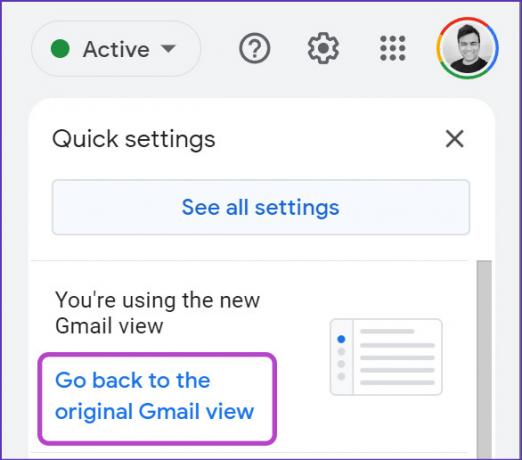
Steg 4: Ange orsaken till bytet och försök med Gmail-genvägar igen.
6. Prova en annan webbläsare
Kortkommandon som inte fungerar i Gmail kan bero på ett fel i din valda webbläsare. Googles tjänster fungerar bäst i företagets webbläsare Chrome. Du kan byta till Google Chrome eller gå med andra Chromium-baserade alternativ som Microsoft Edge, Opera, Vivaldi eller Brave.
Flyg genom din Gmail-inkorg
Kortkommandon som inte fungerar i Gmail kan leda till ett improduktivt arbetsflöde. Vilket knep hjälpte dig att lösa problemet? Dela dina resultat i kommentarsfältet nedan.
Senast uppdaterad den 13 juni 2022
Ovanstående artikel kan innehålla affiliate-länkar som hjälper till att stödja Guiding Tech. Det påverkar dock inte vår redaktionella integritet. Innehållet förblir opartiskt och autentiskt.

Skriven av
Parth arbetade tidigare på EOTO.tech och täckte tekniska nyheter. Han frilansar för närvarande på Guiding Tech och skriver om appjämförelser, handledningar, programvarutips och tricks och dyker djupt in i iOS, Android, macOS och Windows-plattformar.



